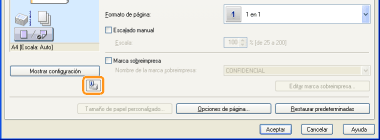Ventana de estado de impresora
La Ventana de estado de impresora le permite verificar el estado de la impresora (como puede ser el estado de funcionamiento y la información de trabajos), ejecutar funciones de utilidades, especificar la configuración de la impresora, etc.
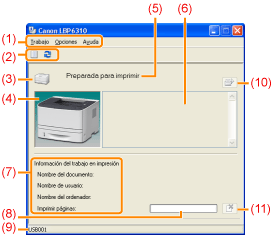
|
(1) Barra de menús
|
Menú [Trabajo]
Podrá cancelar un trabajo, reanudar un trabajo que se haya pausado durante la impresión por alguna razón o visualizar la cola de impresión. Menú [Opciones]
Podrá ejecutar funciones de utilidades, especificar la configuración de la impresora, etc. Menú [Ayuda]
Utilice este menú para visualizar la Ayuda y la información de versión. |
||||||||||
|
(2) Barra de herramientas
|
[
 ] (Cola de impresión) ] (Cola de impresión)Muestra la cola de impresión, una función de Windows. Para obtener una información detallada sobre la cola de impresión, consulte la Ayuda de Windows. [
 ] (Actualizar) ] (Actualizar) Obtiene el estado de la impresora y actualiza la pantalla de la Ventana de estado de impresora. |
||||||||||
|
(3) [Icono]
|
Muestra el estado de la impresora.
|
||||||||||
|
(4) [Área de animación]
|
Muestra el estado de la impresora utilizando un gráfico animado. Este área presenta el progreso de la impresión o las condiciones de error en función del estado de la impresora.
|
||||||||||
|
(5) [Área de mensajes]
|
Muestra mensajes sobre el estado de la impresora.
|
||||||||||
|
(6) [Área de mensajes] (auxiliar)
|
Muestra información adicional (como, por ejemplo, explicación de la situación y soluciones) si se produce un error u otro evento parecido.
|
||||||||||
|
(7) [Área de información sobre el trabajo]
|
Presenta información sobre el trabajo.
|
||||||||||
|
(8) [Barra de progreso]
|
Muestra el progreso de la impresión del trabajo actual. La barra crece gradualmente indicando el progreso de la impresión.
|
||||||||||
|
(9) [Barra de estado]
|
Muestra el dispositivo al que está conectada la impresora.
|
||||||||||
|
(10) [
 ] (Solucionar error) ] (Solucionar error) |
Podrá reanudar un trabajo cuando éste se haya pausado por alguna razón durante la impresión.
|
||||||||||
|
(11) [
 ] (Cancelar trabajo) ] (Cancelar trabajo) |
Cancela el trabajo actual. Mientras se imprime el trabajo de otro usuario, el botón [Cancelar trabajo] se mostrará en gris.
|
|
NOTA
|
Para obtener una información detallada sobre la Ventana de estado de impresoraConsulte la Ayuda.
|
Visualización de la Ventana de estado de impresora
Haga clic en [  ] en la bandeja de tareas de Windows y, a continuación, seleccione el nombre de la impresora.
] en la bandeja de tareas de Windows y, a continuación, seleccione el nombre de la impresora.
 ] en la bandeja de tareas de Windows y, a continuación, seleccione el nombre de la impresora.
] en la bandeja de tareas de Windows y, a continuación, seleccione el nombre de la impresora.





 ] (Mostrar la ventana de estado de impresora) en ubicaciones como, por ejemplo, la ficha [Configuración de página].
] (Mostrar la ventana de estado de impresora) en ubicaciones como, por ejemplo, la ficha [Configuración de página].